Usar o SDK do .NET em ambientes de CI (integração contínua)
Este artigo descreve como usar o SDK do .NET e as respectivas ferramentas em um servidor de build. O conjunto de ferramentas do .NET funciona de modo interativo quando o desenvolvedor digita comandos em um prompt de comando e funciona de modo automático quando um servidor de CI (integração contínua) executa um script de build. As opções, entradas, saídas e os comandos são os mesmos. Você só precisa fornecer uma maneira de obter as ferramentas e um sistema para criar o aplicativo. Este artigo se refere aos cenários de aquisição de ferramentas para CI com recomendações sobre como projetar e estruturar os scripts de build.
Opções de instalação para servidores de build de CI
Se você estiver usando o GitHub, a instalação será simples. Você pode usar o GitHub Actions para instalar o SDK do .NET no fluxo de trabalho. A maneira recomendada de instalar o SDK do .NET em um fluxo de trabalho é com a ação actions/setup-net-core-sdk. Para obter mais informações, confira a ação Configurar o SDK do .NET Core no marketplace do GitHub. Para ver exemplos de como isso funciona, consulte Início Rápido: Criar um fluxo de trabalho do GitHub de validação de build.
Instaladores nativos
Há instaladores nativos disponíveis para macOS, Linux e Windows. Os instaladores exigem acesso de administrador (sudo) para o servidor de build. A vantagem de usar um instalador nativo é que ele instala todas as dependências nativas necessárias para execução das ferramentas. Além disso, os instaladores nativos viabilizam a instalação geral do sistema do SDK.
Os usuários de macOS devem usar os instaladores de pacotes. No Linux, há uma opção de usar um gerenciador de pacotes baseado em feed, como apt-get para Ubuntu ou yum para o CentOS Stream, ou usar os próprios pacotes, DEB ou RPM. No Windows, use o instalador MSI.
Você pode encontrar os binários estáveis mais recentes em Downloads do .NET. Caso prefira usar as ferramentas de pré-lançamento mais recentes (possivelmente instáveis), use os links fornecidos no Repositório dotnet/installer do GitHub. Para distribuições do Linux, há arquivos tar.gz disponíveis, também conhecidos como tarballs; use os scripts de instalação nos arquivos para instalar o .NET.
Script do instalador
Usando o script do instalador, você viabiliza a instalação não-administrativa no servidor de build e facilita a automação para obter as ferramentas. O script trata de baixar as ferramentas e extrai-las em um local especificado ou padrão para uso. Você pode também especificar uma versão das ferramentas que deseja instalar e se deseja instalar o SDK inteiro ou apenas o runtime compartilhado.
O script do instalador é automatizado para execução no início do build para buscar e instalar a versão desejada do SDK. A versão desejada é qualquer versão do SDK necessária para a criação dos projetos. Com o script, você pode instalar o SDK em um diretório local no servidor, executar as ferramentas no local de instalação e fazer uma limpeza (ou deixar que o serviço CI faça a limpeza) após a criação. Ele proporciona o encapsulamento e isolamento de todo o processo de build. Você pode encontrar a referência do script de instalação no artigo dotnet-install.
Observação
Azure DevOps Services
Quando você usa o script do instalador, as dependências nativas não são instaladas automaticamente. Instale as dependências nativas, caso elas estejam ausentes no sistema operacional. Para obter mais informações, consulte Instalar o .NET no Windows, Linux e macOS.
Exemplos de instalação de CI
Esta seção descreve uma instalação manual usando um script do PowerShell ou de bash, juntamente com descrições de soluções de CI para SaaS (software como serviço). As soluções de CI para SaaS descritas são Travis CI, AppVeyor e Azure Pipelines. Para o GitHub Actions, confira GitHub Actions e .NET.
Instalação manual
Todos os serviços SaaS têm métodos para criar e configurar um processo de build. Se você usa uma solução de SaaS não descrita ou que exige um nível de personalização adicional ao suporte pré-empacotado, deverá realizar pelo menos algumas configurações manuais.
De modo geral, uma instalação manual exige adquirir uma versão das ferramentas (ou os builds noturnos mais recentes das ferramentas) e executar o script de build. Você pode usar um script do PowerShell ou do Bash para orquestrar os comandos do .NET ou usar um arquivo de projeto que descreva o processo de build. A seção de orquestração fornece mais detalhes sobre essas opções.
Depois de criar um script que executa uma instalação manual do servidor de build de CI, use-o na máquina de desenvolvimento para criar o código localmente para fins de teste. Quando confirmar que o script está em plena execução no local, implante-o no servidor de build de CI. Um script do PowerShell relativamente simples demonstra como obter o SDK do .NET Core e instalá-lo em um servidor de build do Windows:
Você realizará a implementação do processo de build no final do script. O script obtém as ferramentas e executa o processo de build.
$ErrorActionPreference="Stop"
$ProgressPreference="SilentlyContinue"
# $LocalDotnet is the path to the locally-installed SDK to ensure the
# correct version of the tools are executed.
$LocalDotnet=""
# $InstallDir and $CliVersion variables can come from options to the
# script.
$InstallDir = "./cli-tools"
$CliVersion = "6.0.7"
# Test the path provided by $InstallDir to confirm it exists. If it
# does, it's removed. This is not strictly required, but it's a
# good way to reset the environment.
if (Test-Path $InstallDir)
{
rm -Recurse $InstallDir
}
New-Item -Type "directory" -Path $InstallDir
Write-Host "Downloading the CLI installer..."
# Use the Invoke-WebRequest PowerShell cmdlet to obtain the
# installation script and save it into the installation directory.
Invoke-WebRequest `
-Uri "https://dot.net/v1/dotnet-install.ps1" `
-OutFile "$InstallDir/dotnet-install.ps1"
Write-Host "Installing the CLI requested version ($CliVersion) ..."
# Install the SDK of the version specified in $CliVersion into the
# specified location ($InstallDir).
& $InstallDir/dotnet-install.ps1 -Version $CliVersion `
-InstallDir $InstallDir
Write-Host "Downloading and installation of the SDK is complete."
# $LocalDotnet holds the path to dotnet.exe for future use by the
# script.
$LocalDotnet = "$InstallDir/dotnet"
# Run the build process now. Implement your build script here.
Travis CI
Você pode configurar o Travis CI para instalar o SDK do .NET usando a linguagem csharp e a chave dotnet. Para saber mais, confira a documentação oficial do Travis CI no tópico Criação de um projeto do C#, F# ou Visual Basic. Observe que, quando você acessa as informações do Travis CI fornecidas pela comunidade, o identificador de idioma language: csharp funciona para todas as linguagens .NET., inclusive F# e Mono.
O Travis CI é executado em trabalhos do macOS e do Linux em uma matriz de builds, na qual você especifica uma combinação de runtime, ambiente e exclusões/inclusões para incluir as combinações de build do aplicativo. Para obter mais informações, confira o artigo Personalizando o build na documentação do Travis CI. As ferramentas baseadas no MSBuild incluem os runtimes de LTS (suporte de longo prazo) e STS (suporte de prazo padrão) no pacote. Por isso, instalando o SDK, você recebe todo o conteúdo necessário para o build.
AppVeyor
O AppVeyor instala o SDK do .NET 6 com a imagem da função de trabalho de build Visual Studio 2022. Há outras imagens de build com diferentes versões do SDK do .NET disponíveis. Para saber mais, confira o artigo Criar imagens do trabalhador na documentação do AppVeyor.
Os binários do SDK do .NET são baixados e descompactados em um subdiretório por meio do script de instalação e depois são adicionados à variável de ambiente PATH. Adicione uma matriz de builds para executar testes de integração com várias versões do SDK do .NET:
environment:
matrix:
- CLI_VERSION: 6.0.7
- CLI_VERSION: Latest
Azure DevOps Services
Configure os Azure DevOps Services para criar projetos do .NET usando uma das seguintes abordagens:
- Execute o script na etapa de instalação manual usando os comandos.
- Crie um build composto por várias tarefas de build internas dos Azure DevOps Services, que são configuradas para usar as ferramentas do .NET.
As duas soluções são válidas. Usando um script de instalação manual, você controla a versão das ferramentas que receberá quando baixá-las como parte do build. Você deve criar um script para executar o build. Este artigo descreve apenas a opção manual. Para saber mais sobre a composição de builds com tarefas de build do Azure DevOps Services, consulte a documentação do Azure Pipelines.
Para usar um script de instalação manual no Azure DevOps Services, crie uma nova definição de build e especifique o script que deve ser executado na etapa de build. Para fazer isso, use a interface do usuário do Azure DevOps Services:
comece criando uma nova definição de build. Quando estiver na tela que exibe opções para definir o tipo de build que deseja criar, escolha a opção Vazio.
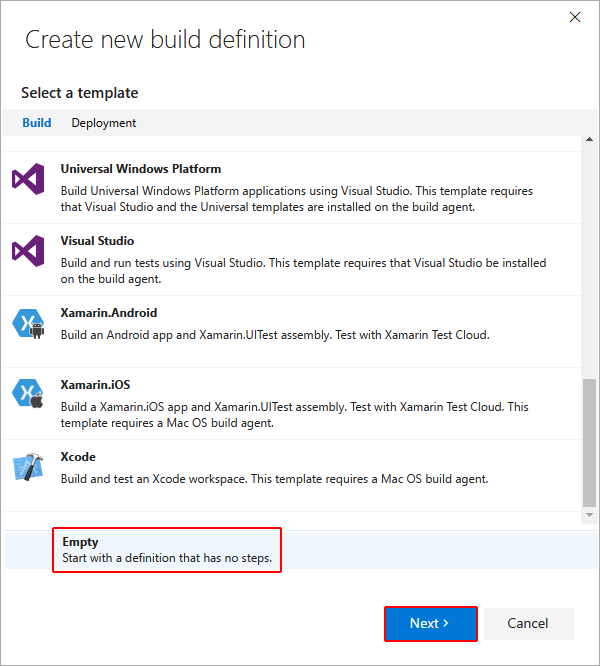
Depois de configurar o repositório do build, você será direcionado para as definições de build. Escolha Adicionar etapa de build:
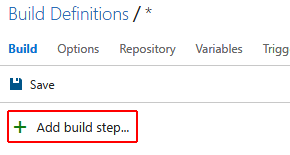
Apresentamos o Catálogo de tarefas. O catálogo contém tarefas que você pode usar no build. Quando tiver um script, escolha o botão Adicionar para o PowerShell: execute um script do PowerShell.
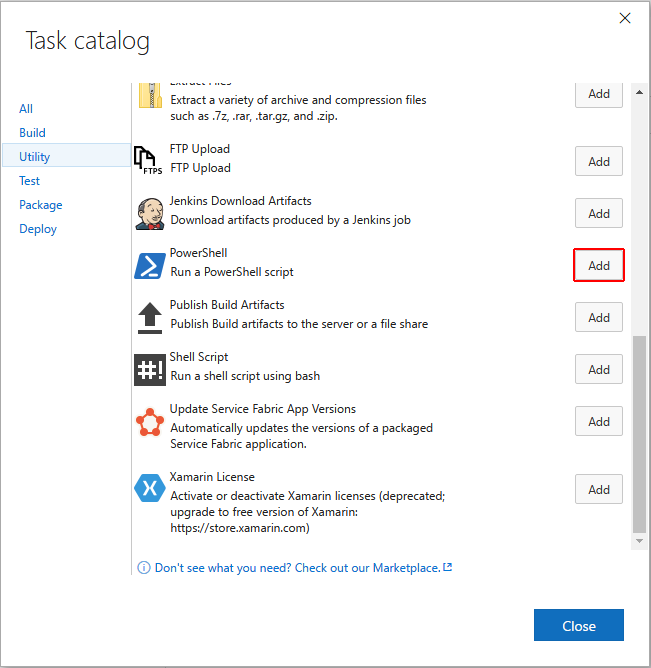
Configure a etapa de build. Adicione o script do repositório que você está criando:
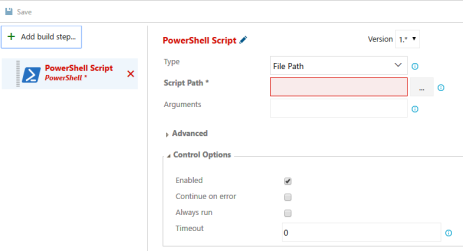
Orquestrando o build
A maior parte deste documento descreve como adquirir as ferramentas do .NET e configurar diversos serviços de CI sem dar informações de como orquestrar ou realmente criar o código usando o .NET. As opções sobre como estruturar o processo de build dependem de vários fatores que não podem ser abordados de maneira geral aqui. Para saber mais sobre como orquestrar os builds com cada tecnologia, explore os recursos e exemplos fornecidos nos conjuntos de documentações do Travis CI, do AppVeyor e do Azure Pipelines.
Duas abordagens gerais usadas para estruturar o processo de build para o código do .NET usando as ferramentas do .NET são o uso direto do MSBuild ou o uso dos comandos da linha de comando do .NET. A abordagem que você usará é determinada pelo seu nível de conforto e pelas vantagens e desvantagens de acordo com a complexidade. O MSBuild fornece a capacidade de expressar o processo de build como destinos e tarefas, embora apresente uma complexidade acrescida na aprendizagem da sintaxe de arquivo de projeto do MSBuild. Usando as ferramentas de linha de comando do .NET talvez seja mais simples, mas exige escrever a lógica de orquestração em uma linguagem de scripts, como bash ou PowerShell.
Dica
Uma propriedade do MSBuild que você desejará definir como true é ContinuousIntegrationBuild. Essa propriedade habilita configurações que se aplicam somente a builds oficiais, não a builds de desenvolvimento locais.
